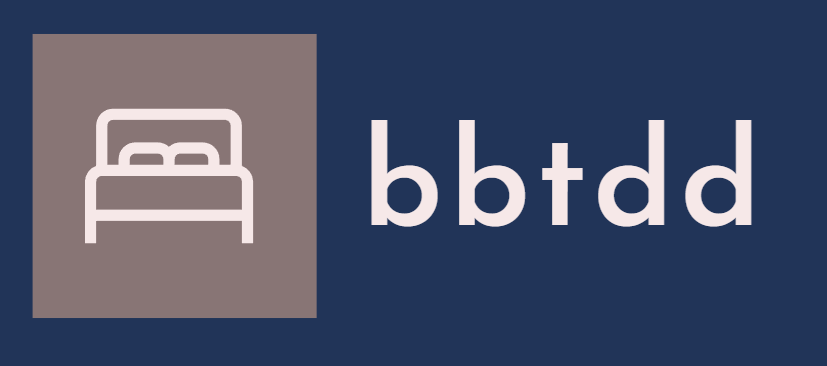在云计算领域,AWS(Amazon Web Services)是当之无愧的领军者。无论是个人开发者还是企业用户,AWS 都提供了丰富的服务和灵活的配置选项。本文将详细介绍如何免费申请 AWS 的 1 年云服务器,并重点讲解 Amazon EC2 和 Amazon Lightsail 服务的配置与使用。
1. 准备工作:申请外币信用卡
在注册 AWS 或使用其他海外服务时,通常需要一张支持外币支付的信用卡。国内发行的信用卡可能无法满足需求,因此推荐使用虚拟信用卡平台。以下是几款常见的虚拟信用卡平台:
虚拟信用卡平台推荐
-
EASYPAY
这是笔者最早接触的虚拟信用卡平台,最多可注册 2 张卡。不过,目前该平台已退出中国市场,实用性较低。 -
PokeyPay
使用成本较低,前两张卡无月费,适合预算有限的用户。 -
FOMECard
操作简单,支持多种国际支付场景,是 EASYPAY 的替代选择之一。
2. AWS 亚马逊云免费服务介绍
AWS 提供了多种免费服务,其中最具吸引力的是 Amazon EC2 和 Amazon Lightsail。以下是它们的详细说明:
免费服务类型
- Amazon Lightsail:免费试用 3 个月,适合初学者快速搭建轻量级应用。
- Amazon EC2:免费使用 12 个月,提供完整的计算资源,适合长期项目。
- 永久免费项目:部分服务永久免费,但功能有限。
AWS 免费套餐官网:https://aws.amazon.com/cn/free/
3. AWS 账号注册流程
注册步骤
- 访问 AWS 免费套餐官网,点击“创建免费账号”。
- 验证邮箱并设置账号密码。
- 填写基本信息,确保信息真实以减少风控问题。
- 绑定外币信用卡(支持虚拟信用卡)。
- 验证手机号并选择账户计划(默认即可)。
4. AWS 控制台使用指南
登录 AWS 控制台:https://console.aws.amazon.com
设置区域
选择离您最近的区域,例如日本、新加坡或首尔,以获得最佳访问速度。
激活服务
- Amazon EC2:激活通常需要 24 小时。
- Amazon Lightsail:激活后即可使用,试用期 3 个月。
5. Amazon EC2 服务配置
创建实例
- 在控制台搜索 EC2,点击“启动实例”。
- 输入实例名称并选择操作系统。
- 选择免费套餐实例类型。
- 创建并下载密钥对,用于 SSH 登录。
- 配置网络安全组和存储空间(默认 10G,免费额度为 30G)。
启动实例
完成配置后,点击“启动实例”,稍等片刻即可使用。
连接服务器
- 使用私钥通过 SSH 登录,默认用户名为
ec2-user。 - 在安全组中开放所需端口,例如 HTTP(80)或 HTTPS(443)。
开启 root 用户登录
-
切换到 root 用户:
bash
sudo -i -
修改 SSH 配置:
bash
vi /etc/ssh/sshd_config
将以下两行改为 yes:
PermitRootLogin yes
PasswordAuthentication yes
- 设置 root 密码并重启 SSH 服务:
bash
passwd
systemctl restart ssh
6. Amazon Lightsail 服务配置
创建实例
- 选择实例位置和操作系统(推荐 CentOS 7)。
- 选择实例计划(免费套餐)。
实例详情
完成创建后,可直接在控制台查看实例状态并进行管理。
7. 网络性能测试
使用以下命令测试服务器性能:
bash
wget -qO- bench.sh | bash
测试结果包括:
– CPU 型号和核心数
– 内存和磁盘使用情况
– 网络上传和下载速度
8. 注意事项
- 免费试用期从账号注册日开始计算,切勿超时使用。
- Amazon EC2 免费期为 12 个月,Lightsail 为 3 个月。
通过本文,您已经掌握了如何免费申请 AWS 云服务器并配置 EC2 和 Lightsail 服务。无论是个人学习还是企业部署,AWS 都能为您提供强大的支持。快来体验吧!